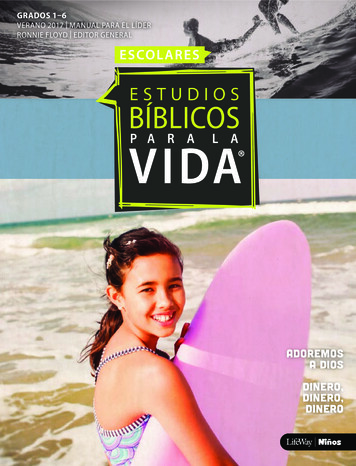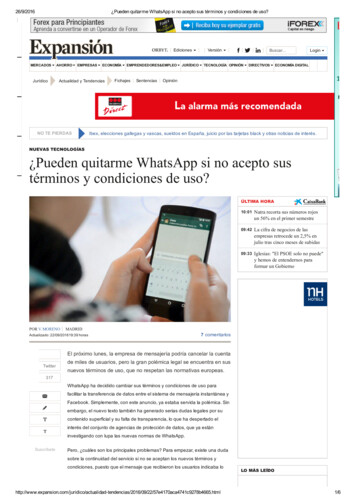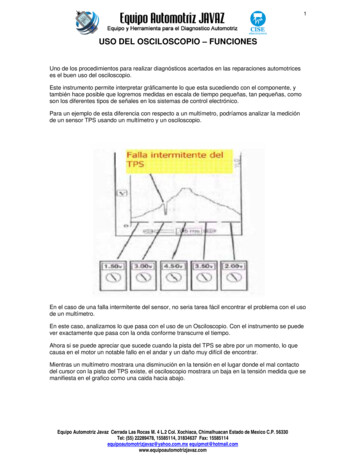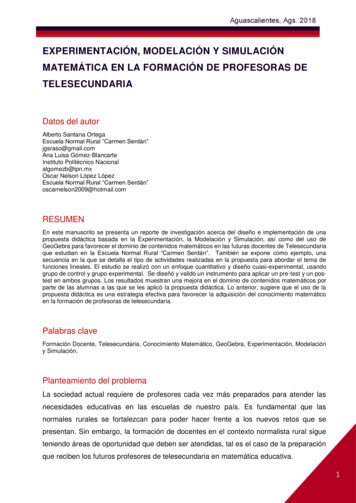Transcription
Manual básico para uso de CONTPAQi ProducciónPágina 1 de 195Todos los derechos reservados Vyroba Tech, S. de R.L. de C.V. 2021
Contenido:Conociendo la aplicación. .5¿Qué es?.5Integración con CONTPAQi Comercial Premium.5¿Cómo ingresar?.5Desde el acceso directo.5Desde el grupo de programas.5Ventana principal.71. EMPRESA.81.1 Empresas.81.2 Usuarios.91.3 Permisos.121.4 Accesos directos.141.5 Utilerías.201.5.1 Validación de movimientos.201.5.2 Saldo cero.211.5.3 Cargar inventario por lote.231.5.4 Migración de catálogos.251.6 Actualizar Base de Datos.262. VER.272.1 Documentos adjuntos a estructura.272.2 Consulta de lotes de producción.282.3 Existencias de producto.302.4 Materia prima por estructura.322.5 Pedidos pendientes por entregar.332.6 Estado de pedidos. .352.7 Pizarrón Electrónico.372.8 Calendario de Producción por Pedidos.392.9 Porcentaje de Avance.412.10 Visualizador Grafico.433. CATÁLOGOS.45Página 2 de 195Todos los derechos reservados Vyroba Tech, S. de R.L. de C.V. 2021
3.1 Ingeniería.453.1.1 Procesos.453.1.2 Operaciones.483.1.3 Centros de Trabajo.513.1.4 Estructuras de productos.533.1.5 Jornadas Productivas.643.1.6 Grupos.663.1.7 Ciclos de Producción.693.1.8 Factor de Distribución de Gasto.743.2 Materia prima sustituta.773.3 Sustitutos múltiples.803.4 Subproductos.833.5 Unidades de embarque.863.6 Factor de conversión.893.7 Días no Laborales.924. MOVIMIENTOS.954.1 Ventas.954.1.1 Pedidos.954.1.2 Tesorería.1014.2 Producción.1024.2.1 Orden de producción.1024.2.2 Lista de materiales.1054.2.3 Planeación.1084.3 Inventarios.1174.3.1 Insumos.1174.3.1.1 Salidas.1174.3.1.2 Devoluciones. .1194.3.2 Entregas de producción.1204.3.2.1 Entradas.1204.3.2.2 Devoluciones.1224.3.3.1 Distribución de Inventario Consumos.1244.3.3.2 Distribución de Inventario Devoluciones.128Página 3 de 195Todos los derechos reservados Vyroba Tech, S. de R.L. de C.V. 2021
4.3.3 Movimientos en automático.1324.3.4 Hoja de embarque.1364.4 Compras.1404.4.1 Orden de compra.1404.5 Servicios.1424.5.1 Agregar Servicios a la Orden de Producción.1425. PROCESOS.1445.1 Simulador de lista de materiales. .1445.2 Implosión de Lista de Materiales.1465.3 Autorización de excedentes.1475.4 Sustitución de materia prima.1485.4 Marbetes.1505.6 Costos.1525.6.1 Simulación de Costo Unitario.1525.6.1.2 Catálogo de Indirectos.1545.6.1.3 Montos a Indirectos.1565.6.1.4 Prorrateo de Indirectos .1585.6.1.5 Simulador.1605.6.2 Gastos extras de producción.1625.6.3 Prorrateo de gastos extras y servicios.1635.6.4 Cierre de orden de producción por recosteo. .1665.6.5 Distribución de Gastos por Factor. .1685.6.6 Calculo del Costo Mensual por Clasificación. .1706. REPORTES.1726.1 Kardex global. .1726.2 Kardex de materia prima por OP. .1726.3 Orden de producción.1726.3.1 General.1726.3.2 Detallada. .1726.4 Agrupación de requerimientos. .1726.5 Materia prima en proceso. .1726.6 Seguimiento de producción. .172Página 4 de 195Todos los derechos reservados Vyroba Tech, S. de R.L. de C.V. 2021
6.7 Producción requerida contra real. .1736.8 Estructuras de productos. .1736.9 Productos con estructura. .1736.10 Productos con y sin estructura. .1736.11 Planeación.1736.11.1 Bitácora de Producción.1736.11.2 Tiempos Muertos.1736.12 Costos. .1736.12.1 Consumos por órdenes de producción. .1736.12.2 Consumos reales vs estimados. .1736.12.3 Entregas por órdenes de producción. .1736.12.4 Insumos faltantes. .1736.12.5 Resumen de elementos de costos. .1736.13 Marbetes. .1746.14 Etiquetas de productos. .1746.15 Órdenes de compra. .1746.16 Reporte Estatus Ordenes de Producción.1746.17 Reporte de Consumo por Producto Global.1746.18 Reporte Insumos en la Orden de Producción.1746.19 Reporte Insumos en la Estructura. .1747. CONFIGURACIÓN.1757.1 Configuración general.1757.2 Configuraciones especiales.1888. GLOSARIO DE TERMINOS.191Página 5 de 195Todos los derechos reservados Vyroba Tech, S. de R.L. de C.V. 2021
CONOCIENDO LA APLICACIÓN.¿Qué es?Es un sistema de información versátil que permite de una manera practica la administración de losrecursos (materia prima, producto terminado, semiterminado, maquinaria, herramientas, operarios,etc.) y procesos de fabricación de las empresas, basando su funcionamiento en las buenas prácticasde manufactura.Integración con CONTPAQi Comercial Premium. Maneja las mismas bases de datos (SQL).Se utilizan los catálogos de CONTPAQi Comercial Premium (Clientes, Agentes,Almacenes, Productos, Servicios, etc.)No se requiere ninguna interfaz ya que los movimientos son directos a CONTPAQi Comercial Premium.Los documentos creados en el sistema se almacenan en la misma base de datos deCONTPAQi Comercial Premium y son de consulta inmediata.Se aplican las mismas reglas de negocio de CONTPAQi Comercial Premium en pedidosy movimientos de almacén.Especificación de campos extras a utilizar para llevar a cabo de manera adecuada laintegración.Utiliza CONTPAQi SDK para asegurar que la información sea íntegra y confiable.¿Cómo ingresar?Desde el acceso directo.Haga clic derecho en el ícono de CONTPAQi Producción que se encuentra enel Escritorio de su equipo y ejecute como Administrador (o configure la aplicaciónpara que se ejecute como Administrador automáticamente).Desde el grupo de programas.Haga clic en el botón Inicio, seleccione la opción Todos los programas, haga clicderecho en el ícono de CONTPAQi Producción y ejecute como Administrador (o configure laaplicación para que se ejecute como Administrador automáticamente).Una vez que se haya ejecutado el sistema, este mostrará una ventana para acceder a CONTPAQi Producción, en donde se deberán capturar los siguientes datos: Usuario: SUPERVISORContraseña: systemPágina 6 de 195Todos los derechos reservados Vyroba Tech, S. de R.L. de C.V. 2021
Nota: en caso de que requiera modificar el usuario por omisión o agregar usuarios para acceder alsistema, ingrese a Usuarios en el módulo Empresas.Una vez capturados los datos de usuario, el sistema mostrará la ventana de Empresas en la que sedebe seleccionar la empresa con la cual se requiere trabajar y presionar el botón Abrir.Página 7 de 195Todos los derechos reservados Vyroba Tech, S. de R.L. de C.V. 2021
Ventana principal.La ventana principal de CONTPAQi Producción contiene las siguientes secciones:1. Nombre de la Empresa: muestra el nombre de la empresa que se ha seleccionado paraingresar al sistema.2. Barra de Módulos: contiene los módulos del sistema con sus respectivasfuncionalidades.3. Barra de Accesos Directos: contiene los botones de acceso rápido a ciertasfuncionalidades del sistema. (Es necesario tener activa la configuración para visualizartodos los accesos directos)4. Área de Trabajo: se visualiza la ventana de la funcionalidad seleccionada en la barra demódulos y se trabaja sobre ésta.5. Ventana de Información General: permite ingresar a las novedades de la última versiónoficial del sistema y temas relevantes.Página 8 de 195Todos los derechos reservados Vyroba Tech, S. de R.L. de C.V. 2021
1. EMPRESA.1.1 Empresas.En este apartado podremos visualizar las empresas dadas de alta en CONTPAQi ComercialPremium para así poder seleccionar en la que se requiere trabajar.¿Cómo ingresar?Seleccione el módulo Empresa, y haga clic en la opción Empresas.El sistema mostrará la ventana Empresas, continuación los pasos para abrir una empresa:1. Seleccione la Empresa en la quese requiere trabajar.2. Presione el botón Abrir.Página 9 de 195Todos los derechos reservados Vyroba Tech, S. de R.L. de C.V. 2021
1.2 Usuarios.En este apartado se genera el catálogo de usuarios del sistema CONTPAQi Producción, con surespectiva contraseña e información adicional.Consideración: Es importante que el usuario designado como Administrador o Supervisor realiceeste registro.¿Cómo ingresar?Seleccione el módulo Empresa, y haga clic en la opción Usuarios.¿Cómo dar de alta un Usuario?Para dar de alta un Usuario en el sistema realice lo siguiente:Presione el botón Nuevo.Ingrese el Apellido Paterno del usuario (campo obligatorio).Ingrese el Apellido Materno del usuario (campo obligatorio).Ingrese Nombre(s) del usuario (campo obligatorio).Nota: para ingresar al sistema únicamente se requiere del nombre de usuario.5. Ingrese la Clave para el usuario (campo obligatorio).Nota: esta clave sirve para ingresar al sistema y para autorizar ciertos procesos.6. Ingrese un Correo Electrónico (campo opcional).7. Ingrese la Contraseña de correo electrónico (campo opcional).1.2.3.4.8. Presione el botón Guardar.Página 10 de 195Todos los derechos reservados Vyroba Tech, S. de R.L. de C.V. 2021
¿Cómo eliminar un Usuario?Para eliminar un Usuario previamente capturado realice lo siguiente:1. Seleccione el Usuario a eliminar.2. Presione el botón Eliminar.3. Aparecerá una Alerta de Confirmación en caso de que se requiera continuar con el procesopresione Sí, de lo contrario No.Página 11 de 195Todos los derechos reservados Vyroba Tech, S. de R.L. de C.V. 2021
¿Cómo Activar/Desactivar un Usuario?Para Activar/Desactivar un Usuario previamente capturado realice lo siguiente:1. Seleccione el Usuario a activar/desactivar.2. Activar/desactivar la casilla dependiendo de la acción deseada.3. Presione el botón Guardar.Consideración: Es importante tener en cuenta que el usuario SUPERVISOR no debe serdesactivado por ningún motivo.Página 12 de 195Todos los derechos reservados Vyroba Tech, S. de R.L. de C.V. 2021
1.3 Permisos.Este apartado permite definir para cada usuario los módulos y opciones en el menú a los que tendráacceso a CONTPAQi Comercial Premium.Consideración: Es importante que el usuario designado como Administrador o Supervisor asignelos permisos.¿Cómo ingresar?Seleccione el módulo Empresa, y haga clic en la opción Permisos.Página 13 de 195Todos los derechos reservados Vyroba Tech, S. de R.L. de C.V. 2021
¿Cómo asignar Permisos?Para asignar Permisos a un usuario realice lo siguiente:1. Presione el botón F3 para seleccionar el usuario al cual se le asignarán o modificaránpermisos.2. Presione el botón Modificar.Nota: si es la primera vez que se asignarán permisos aun usuario, no es necesario realizar este paso.3. Seleccione los Módulos y Opciones a los que tendrá acceso el usuario.4. Presione el botón Guardar.Página 14 de 195Todos los derechos reservados Vyroba Tech, S. de R.L. de C.V. 2021
1.4 Accesos Directos.En este apartado se definen los módulos que se visualizarán en la barra de accesos directos, demanera que el usuario pueda entrar a ellos de manera fácil y rápida.Consideración: Es importante que el usuario designado como Administrador o Supervisor definaestos módulos.¿Cómo ingresar?Seleccione el módulo Empresa, y haga clic en la opción Accesos directos.Página 15 de 195Todos los derechos reservados Vyroba Tech, S. de R.L. de C.V. 2021
¿Cómo modificar los Accesos Directos?Para modificar los Accesos Directos predeterminados realice lo siguiente:1. Presione el botón Modificar.2. Seleccionamos el Acceso Directo a agregar desde la sección Accesos DirectosDisponibles.3. Presionamos el botón Agregar.4. Una vez en la sección Accesos Directos Utilizados, ya se visualizarán como predeterminados.5. Para cambiar el orden de los Accesos Directos, presione las flechascambiarlo de posición.opara6. Al terminar presione el botón Guardar.Página 16 de 195Todos los derechos reservados Vyroba Tech, S. de R.L. de C.V. 2021
En la siguiente tabla se describe, de manera general, la funcionalidad de cada uno de los accesosdirectos configurables en la barra:ÍconoNombrePedidos.FunciónElabora y libera pedidosproducción o embarque.al área deLista de materiales.Analiza y genera la explosión de materialesde órdenes de producción y pedidos.Asignación de Recursos.(Habilitado solo para Serequiere la Planeación de laproducción, incluyendorecursos por proceso,operaciones y centro detrabajo)Asigna recursos y tiempos de trabajo aórdenes de producción y pedidos.Existencias de producto.Consulta comparativa de existencias deproductos en CONTPAQi ComercialPremium y CONTPAQi Producción.Estado de pedidos.Página 17 de 195Consulta de pedidos y el áreadepartamento en el que se encuentran.oTodos los derechos reservados Vyroba Tech, S. de R.L. de C.V. 2021
Bitácora de producción.Consulta la planeación de órdenes deproducción y pedidos por centro de trabajo,consumo de materia prima o relaciónoperación-centro de trabajo.Pizarrón electrónico.(Habilitado solo para Serequiere la Planeación de laproducción, incluyendorecursos por proceso,operaciones y centro detrabajo)Consulta, de manera gráfica, la planeaciónde órdenes de producción y pedidos.Simulador de lista demateriales.Simula la explosión de materiales porproducto y determinada cantidad.Consulta de lotes deproducción.Consulta la existencia de los lotesproductivos propios de CONTPAQi Producción.Accesos directos.Muestra la ventana para la configuración delos Accesos Directos.Permisos.Muestra la ventana de Configuración depermisos por Usuario para el acceso orestricción a determinada área.Días no laborales.(Habilitado solo para Serequiere la Planeación de laproducción, incluyendorecursos por proceso,operaciones y centro detrabajo)Permite asignar a la Planeación de laproducción días no laborales por concepto ycentro de trabajo.Pedidos pendientes porentregar.Consulta el estado de los Pedidosbasándose en la posible área que seencuentre.Configuración General.Permite definir las reglas de trabajo inicialespara el correcto uso del sistemaCONTPAQi Producción.Usuarios.Permite registrar aquellas personas quepodránteneraccesoalsistemaCONTPAQi Producción con un nombrede usuario y contraseña.Configuraciones ales que se llevan a cabo en el controlde la producción.Página 18 de 195Todos los derechos reservados Vyroba Tech, S. de R.L. de C.V. 2021
Tesorería.Permite Aceptar o Rechazar un Pedido quese encuentra en el estado Detenido enCrédito.Materia prima por estructura.Consulta las Estructuras de Producto en lasque se pueda encontrar una Materia Prima.Factor de Conversión.Asigna la relación que corresponde a lasunidades de consumo dentro de unaestructura de producto, cuando estas sondiferentes a las unidades registradas enCONTPAQi Comercial Premium.Materia Prima Sustituta.Permite registrar la relación de una materiaprima original con una sustituta (relación unoa uno).Ciclos de Producción.Permite asignar la forma de trabajo para laproducción de cada producto ya seaTerminado o Semi terminado.(Habilitado solo para Serequiere la Planeación de laproducción, incluyendorecursos por proceso,operaciones y centro detrabajo)Grupos.(Habilitado solo para Serequiere la Planeación de laproducción, incluyendorecursos por proceso,operaciones y centro detrabajo)Jornadas productivas.(Habilitado solo para Serequiere la Planeación de laproducción, incluyendorecursos por proceso,operaciones y centro detrabajo)Centros de trabajo.(Habilitado solo para Serequiere la Planeación de laproducción, incluyendorecursos por proceso,operaciones y centro detrabajo)Página 19 de 195Permite crear la agrupación de los catálogosJornadas Productivas, Procesos y Centrosde Trabajo.Permite asignar el tiempo que estándisponibles los centros de trabajo omaquinaria.Permite crear las maquinas o centros detrabajo identificados en la empresa, con elcual podrá llevar control sobre la maquina oel operador. (No se controla la JornadaLaboral)Todos los derechos reservados Vyroba Tech, S. de R.L. de C.V. 2021
Operaciones.(Habilitado solo para Serequiere la Planeación de laproducción, incluyendorecursos por proceso,operaciones y centro detrabajo)Permite dar de alta las Operaciones por lascuales pasara la MP a lo largo del procesoproductivo. (Es necesario tener previamentedados de alta los módulos de Procesos yEstructura de Producto)Procesos.Permite crear los puntos de control de Costode Producto e Inventario que se obtienedespués de la transformación, ya seasemiterminado o terminado.Estructuras de Productos.Permite dar de alta el billete de materiales(BOM) los productos terminados osemiterminados.Cargar Inventario por Lote.Permite hacer la carga de inventarios deProducto Terminado por Lote, para tenerlacomo existencia de nuestro producto.Autorizar Excedentes MP/PT.Permite consumir (N) número de excedentede una o más materias primas en una ordende producción o nados y producto terminado a unalmacén designado.Sustitución de MP.Permite seleccionar la Materia Primasustituta a utilizar en la orden de producciónrequerida.Salidas.Permite realizar los consumos de MateriaPrima desde determinado almacén para lafabricación de producto terminado o semiterminado.Unidades de Embarque.Permite dar de alta las unidades detransporte propias o de un proveedor quepreste estos servicios.Hoja de Embarques.Permite el seguimiento de los Embarquesgenerados y dar salida al producto delsistema de producción para su entrega acliente final.Página 20 de 195Todos los derechos reservados Vyroba Tech, S. de R.L. de C.V. 2021
1.5 Utilerías.1.5.1 Validación de movimientos.Esta Utilería permite realizar una revisión y corrección de documentos de almacén generados.¿Cómo ingresar?Seleccione el módulo Empresa clic en la opción Utilerías y seleccione Validación de movimientos.¿Cómo Validar Movimientos?Para Validar Movimientos realice lo siguiente:1. Seleccione el filtro con el que se va a trabajar y elija los documentos a Validar según el rangoy filtro.2. Presione el botón Generarpara que el sistema realice la validación. Posterior a esto elsistema mandara un mensaje con la leyenda “El proceso termino de forma satisfactoria”presionamos Aceptar para concluir.3. Al finalizar presione Salir.Página 21 de 195Todos los derechos reservados Vyroba Tech, S. de R.L. de C.V. 2021
1.5.2 Saldo Cero.Esta Utilería permite eliminar los movimientos que se generan en el sistema de Producción, hay unacasilla que indica Incluir Ingeniería, la cual borrara los catálogos de Estructuras, Procesos, Centrosde trabajo, Operaciones, Jornada productiva, Asignación de ciclos y Grupos.¿Cómo ingresar?Seleccione el módulo Empresa clic en la opción Utilerías y seleccione Saldo cero.Página 22 de 195Todos los derechos reservados Vyroba Tech, S. de R.L. de C.V. 2021
¿Cómo Eliminar Saldos?Para eliminar los movimientos en el sistema usando la Utilería Saldo Cero realice lo siguiente:1. Seleccionar la casilla Incluir Ingeniería si se desea eliminar los catálogos: Estructuras,Procesos, Centros de trabajo, Operaciones, Jornada productiva, Asignación de ciclos,Grupos.2. Ingresar contraseña de administrador.3. Presionar el botón Saldo CeroAl presionar este botón el sistema nos arrojará unaalerta indicando que, si estamos de acuerdo en eliminar los datos, clic en aceptar paraeliminar.Página 23 de 195Todos los derechos reservados Vyroba Tech, S. de R.L. de C.V. 2021
1.5.3 Cargar Inventario por Lote.Esta Utilería permite hacer la carga de inventarios de Producto Terminado por Lote, para tenerlacomo existencia de nuestro producto.¿Cómo ingresar?Seleccione el módulo Empresa clic en la opción Utilerías y seleccione Cargar inventario por lotes.Página 24 de 195Todos los derechos reservados Vyroba Tech, S. de R.L. de C.V. 2021
¿Cómo Cargar Inventario por Lote?Para Cargar Inventario por Lote en el sistema realice lo siguiente:1. Clic en F3 para seleccione el producto a agregar.2. En el campo Lote ingrese el correspondiente.3. En Cantidad la deseada a agregar en el lote.4. Presione el botón Agregar5. Se visualizará la información en la parte inferior.6. Agregue más si así lo desea repitiendo los pasos anteriores, de lo contrario clic en el botónGuardarAparecerá una Alerta de Confirmación en caso de que se requiera continuarcon el proceso presione Sí, de lo contrario No.Página 25 de 195Todos los derechos reservados Vyroba Tech, S. de R.L. de C.V. 2021
1.5.3 Migración de Catálogos.Esta Utilería solo funciona cuando se hace una migración de empresas de AdminPAQ aCONTPAQi Comercial Premium, y para poder hacer uso de ella es necesario tener instaladoAdminPAQ.¿Cómo ingresar?Seleccione el módulo Empresa clic en la opción Utilerías y seleccione Migración de catálogos.¿Cómo Migrar Catálogos?Para Migración de Catálogos de AdminPAQ a CONTPAQi Comercial Premium, realice losiguiente:1. Clic en Configurarpara seleccionar los catálogos que deseas importar yPresionamos el botón Aceptar.2. Clic en F3 para seleccionar la Empresa sobre la cual se va a trabajar.3. Clic en Importarpara continuar con el proceso. Una vez terminado el proceso elsistema te enviara un mensaje de éxito, para continuar clic en aceptar.Página 26 de 195Todos los derechos reservados Vyroba Tech, S. de R.L. de C.V. 2021
Página 27 de 195Todos los derechos reservados Vyroba Tech, S. de R.L. de C.V. 2021
1.6 Actualizar Base de Datos.Esta función le permite actualizar las tablas de las bases de datos para mostrar solo los campos quecorresponden a la versión después de hacer una actualización de CONTPAQi Producción.¿Cómo ingresar?Seleccione el módulo Empresas y seleccione Actualizar base de datos.¿Cómo Actualizar las Bases de Datos?Para Actualizar las bases de datos realice lo siguiente:1. En la misma ruta de acceso clic en Actualizar base de datos, el sistema enviara elsiguiente mensaje al terminar el proceso, presione Aceptar.2. VER.2.1 Documentos Adjuntos a Estructura.Esta sección le permitirá visualizar documentos guardados en la estructura del producto que puedeser desde un logotipo (formato imagen) hasta un documento (Word o PDF) esto como ficha técnicao información relevante por producto o semiterminado.Página 28 de 195Todos los derechos reservados Vyroba Tech, S. de R.L. de C.V. 2021
¿Cómo ingresar?Seleccione el módulo Ver y clic en la opción Documentos Adjuntos a Estructura.¿Cómo visualizar Documentos Adjuntos a la Estructura?Para visualizar los Documentos Adjuntos a la Estructura realice lo siguiente:1. Presione el botón F3 para seleccionar un producto terminado o semiterminado.2. El sistema mostrara los archivos adjuntos. Estos mismo se pueden visualizar dando doble clicsobre el requerido.Página 29 de 195Todos los derechos reservados Vyroba Tech, S. de R.L. de C.V. 2021
2.2 Consulta de Lotes de Producción.Esta opción permite consultar la producción para stock interno que se ha generado ya sea de algúnProducto Terminado o Semiterminado.¿Cómo ingresar?Seleccione el módulo Ver y clic en la opción Consulta de Lotes de Producción.¿Cómo Consultar Lotes de Producción?Para Consulta de Lotes de Producción realice lo siguiente:1.2.3.4.5.Presione el botón F3 para seleccionar la Materia Prima a consultar.Puede generarse la consulta por Lote Especifico seleccionando la casilla.Puede ingresar el Lote a Consultar.En la parte central mostrará la información por lote y existencia.En la parte inferior derecha se podrá visualizar la existencia total en caso de tenerse varioslotes.Página 30 de 195Todos los derechos reservados Vyroba Tech, S. de R.L. de C.V. 2021
2.3 Existencias de Producto.Esta herramienta nos permite visualizar las existencias de nuestra Materia Prima oSemiterminados, la información es enviada por lote, con esta herramienta a su vez se puedecambiar de estado de disponible a no disponible con privilegios de supervisor.¿Cómo ingresar?Seleccione el módulo Ver y clic en la opción Existencias de Producto.Página 31 de 195Todos los derechos reservados Vyroba Tech, S. de R.L. de C.V. 2021
¿Cómo ver Existencias de Producto?Para visualizar las Existencias de Producto realice lo siguiente:1. Presione el botón F3 para elegir el elemento a consultar.2. Posterior a esto se visualizará la información del elemento en el campo inferior mostrandoexistencias por Lote, en la columna Disponible se encontrará una casilla que nos indica quepuede habilitar o deshabilitar dicho elemento.3. Para Marcar/Desmarcar como Disponible un elemento es solo con permisos de supervisor,requiere contraseña.4. Si se requiere modificar la casilla Disponible es necesario presionar el botón Guardar.5. Una vez que se haya habilitado/deshabilitado el Lote seleccionado podrá consultarexistencias totales en la parte inferior.Página 32 de 195Todos los derechos reservados Vyroba Tech, S. de R.L. de C.V. 2021
2.4 Materia Prima por Estructura.Esta herramienta permite visualizar los Productos Directos (Productos Terminados oSemiterminados) en los que se consume la Materia Prima seleccionada.¿Cómo ingresar?Seleccione el módulo Ver y clic en la opción Materia Prima por Estructura.Página 33 de 195Todos los derechos reservados Vyroba Tech, S. de R.L. de C.V. 2021
¿Cómo consultar la Materia Prima por Estructura?Para consultar la Materia Prima por Estructura realice lo siguiente:1. Es necesario seleccionar en Estructura la Materia Prima o Producto Semiterminado aconsultar.2. El sistema arrojará todos los productos padres relacionados mostrando la información en lasección Detalles.Página 34 de 195Todos los derechos reservados Vyroba Tech, S. de R.L. de C.V. 2021
2.5 Pedidos Pendientes por Entregar.Esta herramienta permite visualizar en un reporte cuáles son sus Pedidos Pendientes por Entregar,teniendo como opción los estatus: Sin liberar, Suspendido, Crédito Rechazado, Pedido Cerrado,Cancelado, Para Embarcar, Detenido en Crédito, Lista de Materiales, Asignar Recurso, Planeado yEstado Actual, a su vez también tiene la opción de elegir un rango de fechas, Productos y Clientes.¿Cómo ingresar?Seleccione el módulo Ver y haga clic en la opción Pedidos Pendientes por Entregar.¿Cómo consultar los Pedidos Pendientes por Entregar?Para consultar los Pedidos Pendientes por Entregar realice lo siguiente:1. Seleccione las casillas de los Estatus que requiere consultar.2. Seleccione el Rango de Fechas de Entrega.3. Seleccione la opción Con Fecha de Entrega en Conflicto o Todos, de la sección PedidosPendientes.4. Seleccione el Producto presionando F3 en la sección Productos si así lo requiere.5. Seleccione el Cliente presionando F3 de la sección Clientes si así lo requiere.6. Clic en el botón Consultarpara que el sistema genere el reporte. (Reporte de pedidospendientes por entregar. Imagen R2.5)Página 35 de 195Todos los derechos reservados Vyroba Tech, S. de R.L. de C.V. 2021
Nota: es necesario tener instalado ReportViewer para la generación del reporte.2.6 Estado de Pedidos.Esta herramienta permite saber los estados y áreas en las que se encuentra un pedido, como puedeser Ventas, Tesorería, Plan
Página 1 de 195 Todos los derechos reservados Vyroba Tech , S. de R.L. de C.V. 2021 Manual básico para uso de CONTPAQi Producción. . Maneja las mismas bases de datos (SQL). Se utilizan los catálogos de . CONTPAQi Comercial Premium (Clientes, Agentes,